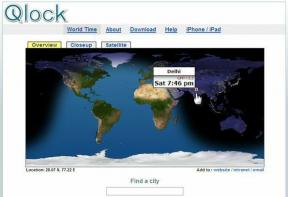Spola Windows 8 Live Tile-meddelanden och ta bort gamla uppdateringar
Miscellanea / / November 29, 2021
Medan man pratar om Windows 8 mätad anslutning och den helt nya aviseringar, nämnde jag hur startskärmen Windows Live Tiles kan hjälpa en användare att se utdrag av viktig information även utan att öppna programmet. Men många gånger när ingen ny uppdatering är tillgänglig från servern eller när användaren surfar vidare uppmätt anslutning som inaktiverar Live Tiles-uppdateringar för att spara bandbredd, informationen som dessa plattor ger är unken.

Problemet med dessa Live Tiles är att de visar den uppdaterade informationen direkt men de släpper inte de äldre aviseringarna även om de inte uppdateras på flera dagar. Ibland kan dessa gamla meddelanden orsaka problem. Ta inaktuella Kalender eller väderinformation till exempel. När du schemalägger ett möte kan det skapa förvirring.
Idag kommer vi att se hur du automatiskt rensar alla dessa inaktuella Windows 8 Live Tiles-meddelanden eftersom det är säkert att inte ha någon information alls än att ha fel information. Vi kommer att använda Windows Group Policy Editor och funktionen är
endast tillgängligt för användare av Windows 8 Pro och Enterprise.Spolning av Windows 8-meddelanden
Steg 1: Öppna Run Box och kör gpedit.msc för att öppna Windows Group Policy Editor. Du kommer att behöva administrativ åtkomst innan du gör sådana förfrågningar.

Steg 2: Navigera nu till AnvändareKonfiguration –> Administrativ mall –> Startmeny och aktivitetsfält på vänster sidofält.

Steg 3: Här letar du efter inställningarna Rensa historiken för tile-meddelanden vid utgång och dubbelklicka på den för att öppna den. I de nya fönstren ändra inställningarna från Inte konfigurerad för att aktivera och tillämpa inställningarna.

Notera: Det finns många inställningar du kan utforska i Windows Group Policy Editor. Försök inte redigera slumpmässiga inställningar om du inte vet vad du gör. Jag skulle rekommendera dig skapa en manuell återställningspunkt i Windows innan du redigerar några inställningar.
När du har sparat inställningarna kan du logga ut eller starta om din dator och se om ändringarna sker permanent. Efter att din dator har startat om och du har kopplats bort från internet kommer du att se alla moderna appbrickor så bra som nya.
Slutsats
Jag är säker på att tricket kommer att hjälpa dig att få de uppdaterade nyheterna hela tiden. Windows 8-aviseringar ser vackra och eleganta ut, men inaktuella nyheter skulle få dem att tappa sin glans. Bättre att hålla dem fräscha, eller hur?